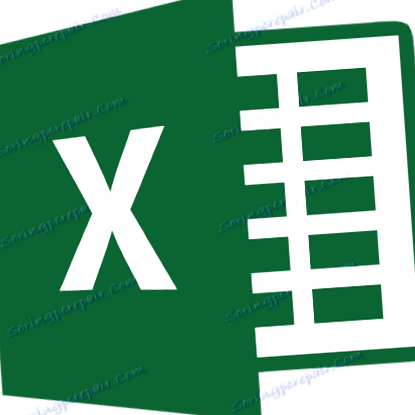Microsoft Excel este capabil să faciliteze foarte mult munca utilizatorului cu tabele și expresii numerice prin automatizarea acestuia. Acest lucru poate fi realizat cu instrumentele acestei aplicații și diversele sale funcții. Să ne uităm la cele mai utile caracteristici ale Microsoft Excel.
Funcția VLOOKUP
Una dintre cele mai populare caracteristici din Microsoft Excel este VLOOKUP. Cu această funcție puteți evalua unul sau mai multe tabele, puteți trage altul. În acest caz, căutarea se efectuează numai în prima coloană a tabelului. Astfel, atunci când modificați datele din tabelul sursă, datele sunt generate automat în tabelul de vizualizare, în care pot fi efectuate calcule individuale. De exemplu, datele din tabelul care conține listele de prețuri pentru bunuri pot fi utilizate pentru a calcula indicatorii din tabel, volumul achizițiilor în termeni monetari.
VLOOK este pornit prin inserarea operatorului "VLOOK" din asistentul de funcții în celula în care datele vor fi afișate.
În fereastra care apare după pornirea acestei funcții, trebuie să specificați adresa celulei sau intervalul de celule din care vor fi descărcate datele.
Tabelele rezumative
O altă caracteristică importantă a Excelului este crearea de tabele axiale. Cu această funcție puteți grupa datele din alte tabele după diferite criterii, precum și puteți face calcule diferite cu acestea (împărțire, împărțire etc.) și puteți prezenta rezultatele într-un tabel separat. În același timp, există posibilități foarte largi de reglare a câmpurilor masei axiale.
Puteți crea un tabel rezumat în fila „Inserați” făcând clic pe butonul numit „Tabel locuitor”.
Crearea graficii
Puteți utiliza diagrame pentru a afișa datele din tabel. Ele pot fi folosite pentru a crea prezentări, a scrie articole științifice, în scopuri științifice și nu numai. Microsoft Excel oferă o gamă largă de instrumente pentru crearea diferitelor tipuri de diagrame.
Pentru a crea o diagramă, trebuie să selectați un set de celule cu datele pe care doriți să le afișați vizual. Apoi, în fila Inserare, selectați tipul de diagramă cu bare pe care îl considerați cel mai potrivit pentru obiectivele dvs.
Setarea mai precisă a diagramelor, inclusiv setarea numelui și a axelor, se face în grupul de secțiuni „Lucrul cu diagramele”.
Un tip de diagramă este graficele, principiul construcției lor este același ca și pentru alte tipuri de diagrame.
Formule în EXCEL
Pentru a lucra cu date digitale în Microsoft Excel, este convenabil să utilizați formule speciale. Cu ajutorul lor puteți efectua diverse operații aritmetice cu datele din tabele: adunare, scădere, multiplicare, divizare, creșterea gradului de extracție a rădăcinilor etc.
Pentru a aplica formula, trebuie să plasați semnul "=" în celula în care intenționați să imprimați rezultatul. Apoi se introduce formula în sine, care poate consta din semne matematice, numere și adrese de celule. Pentru a specifica adresa celulei din care sunt preluate datele de calcul, tot ce trebuie să faceți este să faceți clic pe ea cu mouse-ul și coordonatele sale apar în celulă pentru a afișa rezultatul.
De asemenea, Microsoft Excel poate fi folosit ca un simplu calculator. Pentru a face acest lucru, în formulă sau în fiecare celulă, introduceți pur și simplu expresii matematice după semnul "=".
Funcția „IF”
Una dintre cele mai populare funcții utilizate în Excel este funcția „IF”. Cu acesta puteți specifica în celulă ieșirea unui rezultat atunci când este îndeplinită o condiție și un alt rezultat dacă nu reușește.
Sintaxa acestei funcții este „IF (expresie logică; [rezultat dacă este adevărat]; [rezultat dacă este fals])”.
Cu funcțiile AND, OR și IF imbricate, puteți defini mai multe condiții sau una dintre mai multe condiții.
macro-uri
Folosind macrocomenzi, puteți înregistra anumite acțiuni în Microsoft Excel și apoi le puteți reda automat. Acest lucru economisește semnificativ timp pentru o cantitate mare din același tip de lucru.
Macro-urile pot fi salvate numai prin activarea înregistrării acțiunilor lor în program prin intermediul butonului corespunzător de pe bară.
De asemenea, intrările macro pot fi făcute utilizând limbajul de marcare Visual Basic într-un editor special.
Formatarea condițională
Pentru a selecta date specifice din tabel, se aplică funcția de formatare condițională. Cu acest instrument puteți configura regulile de selecție a celulei. Formatarea condiționată în sine poate fi realizată sub forma unei histograme, a unei bare de culori sau a unui set de pictograme.
Pentru a trece la formatarea condiționată, trebuie să selectați gama de celule pe care doriți să le formatați în fila Acasă. Apoi, în grupul Stiluri, faceți clic pe butonul numit Formatare condiționată. Apoi, trebuie să alegeți opțiunea de formatare pe care o considerați cea mai potrivită.
Se va efectua formatarea.
Masă inteligentă
Nu toți utilizatorii știu că o foaie de calcul cu doar un creion sau o margine este percepută de Microsoft Excel ca o simplă zonă de celule. Pentru ca acest tabel de date să fie considerat ca un tabel, acesta trebuie reformatat.
Acest lucru se face simplu. Mai întâi, selectați intervalul de date dorit și apoi, în fila Acasă, faceți clic pe butonul Formatează ca tabel. Apoi este afișată o listă cu diferite stiluri de aspect al tabelelor. Alege-l pe cel mai potrivit.
De asemenea, puteți crea un tabel făcând clic pe butonul Tabel din fila Inserare înainte de a selecta o anumită parte a fișei tehnice.
Setul selectat de celule Microsoft Excel va fi apoi tratat ca un tabel. Prin urmare, de exemplu, dacă introduceți unele date în celulele situate la limitele tabelului, acestea vor fi incluse automat în tabelul respectiv. De asemenea, când derulați în jos, antetul tabelului va fi în mod constant în raza de vizualizare.
Selectarea parametrilor
Cu funcția de selectare a parametrilor, puteți selecta rezultatul pe baza rezultatului final dorit.
Pentru a utiliza această caracteristică, trebuie să vă aflați în fila Date. Apoi, trebuie să faceți clic pe butonul „Analizați ce se întâmplă dacă”, care se află în câmpul „Lucrul cu datele”. Apoi selectați elementul „Selectare parametri”. În lista care apare.
Se deschide fereastra de selectare a parametrilor. În câmpul „Instalați într-o celulă”, trebuie să specificați o referință la celula care conține formula dorită. Câmpul „Valoare” trebuie să indice rezultatul final pe care doriți să îl obțineți. În câmpul „Schimbați valorile celulei”, trebuie să setați coordonatele celulei cu valoarea corectată.
Funcția „INDEX”
Funcțiile furnizate de funcția „INDEX” sunt în unele privințe apropiate de capacitățile funcției VLF. De asemenea, vă permite să căutați date într-o serie de valori și să le returnați în celula specificată.
Sintaxa acestei funcții este următoarea: "INDEX (range_cells; line_num; column_num_name)".
Aceasta nu este o listă completă a tuturor caracteristicilor disponibile în Microsoft Excel. Ne-am concentrat doar pe cele mai populare și mai importante dintre ele.
- Câteva trucuri utile pentru Excel Advise
- Relaxați-vă, cartofii sunt buni pentru sănătate - Sănătos în fiecare zi - știri de sănătate și
- Fructe de litchi în Thailanda - gust, sezon de coacere, proprietăți utile World Travel este turistic
- Cereale întregi - de ce sunt utile
- Dietele cu conținut scăzut de grăsimi sunt bune pentru femeile cu sindrom premenstrual